 |
Staubmarken von Filmen und Dias entfernen
Mit der Funktion Staub entfernen im vollautomatischen oder professionellen Modus von EPSON Scan können Sie beim Scannen Staub von Filmen oder Dias auf virtuelle Weise „entfernen“.
|
Originalbild
|
Staubentfernung angewandt
|
|

|

|
 |
Hinweis: |
Führen Sie die nachstehenden Anweisungen aus, um Staubmarken mit EPSON Scan von Filmen oder Dias zu entfernen:
 |
Starten Sie EPSON Scan. Anweisungen dazu finden Sie in einem der folgenden Abschnitte:
|
 |
Wenn das Fenster von EPSON Scan angezeigt wird, gehen Sie, abhängig vom jeweils ausgewählten Scanmodus, wie folgt vor:
|
 |
-
Vollautomatischer Modus: Klicken Sie auf die Schaltfläche Benutzerdefiniert, aktivieren Sie das Kontrollkästchen Vorlagentyp für vollautomatischen Modus vorgeben und wählen Sie gegebenenfalls Film aus. Aktivieren Sie dann das Kontrollkästchen Staub entfernen und klicken Sie auf OK. Fahren Sie mit Schritt 9 fort.
|
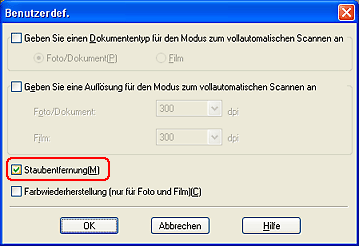
 |  |
Hinweis: |
 |
Wählen Sie die Grundeinstellungen für den Filmstreifen oder die Dias aus und wählen Sie dann die Zieleinstellung für den Verwendungszweck der Bilder aus. Anweisungen dazu finden Sie unter Grundeinstellungen auswählen.
|
 |
Klicken Sie auf die Schaltfläche Vorschau, um eine Vorschau der Bilder anzuzeigen, und wählen Sie den Scanbereich aus. Anweisungen dazu finden Sie unter Vorschau und Scanbereich einstellen.
|
 |
Gehen Sie per Bildlauf nach unten zum Bereich Einstellungen und aktivieren Sie das Kontrollkästchen Staub entfernen. Zum Verstärken oder Abschwächen der Auswirkungen der Funktion Staub entfernen klicken Sie auf die Schaltfläche + (Windows) bzw.  (Macintosh) neben der Option und wählen Sie in der Liste Stufe eine Einstellung aus. (Macintosh) neben der Option und wählen Sie in der Liste Stufe eine Einstellung aus.
|
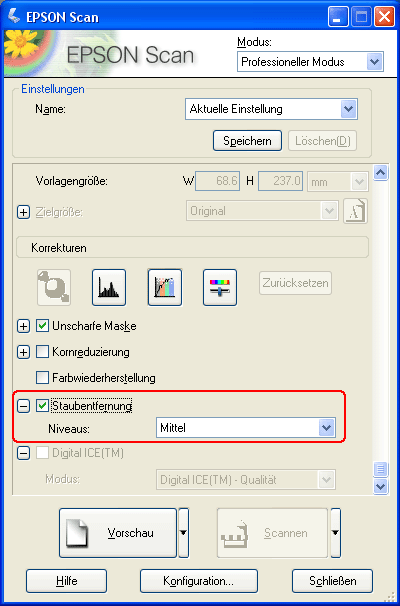
 |  |
Hinweis: |
 |
Klicken Sie auf die Schaltfläche Scannen, um das Bild unter Entfernung von Staub zu scannen.
|
Der anschließend Ablauf ist davon abhängig, wie Sie EPSON Scan gestartet haben. Näheres finden Sie unter Scanvorgang abschließen.
|  |


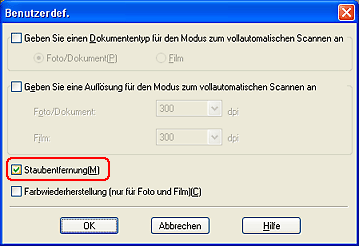
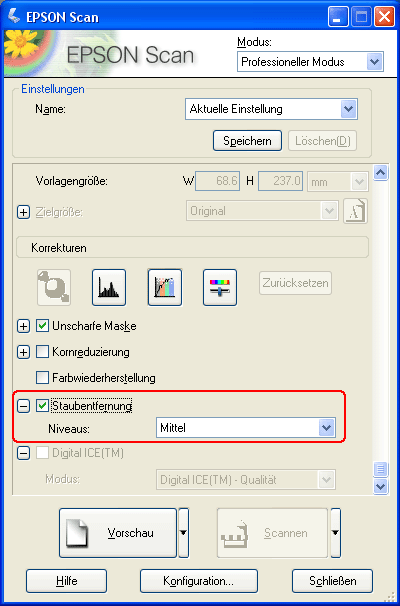













 (Macintosh) neben der Option und wählen Sie in der Liste Stufe eine Einstellung aus.
(Macintosh) neben der Option und wählen Sie in der Liste Stufe eine Einstellung aus.

